印象笔记是一款知识管理软件,你记录的笔记还可以备份永久保存防止弄丢,并且这个软件页面简洁干净,使用方法简单快速,让自己更高效的学习或者工作,感兴趣的朋友们快来本站下载吧!

印象笔记功能特色:
1. To-Do选框:可以在任何笔记条目中通过右键选择“Insert To-Do checkbox”或者是使用Ctrl-Shift-C来快捷插入To-Do选框,允许标记完成,这样便能把笔记变成一个简易的待办事项,并且自动归类到To-Do的类别列表中了。这个功能很实用,比如你从网上复制了一些自己需要阅读的文章,然后需要将来进行阅读,或者是引用等等,便可以加一个To-Do的选框来提示你需要处理。
2. 截图板:一个系统托盘的小程序,可以快速的进行屏幕截图来添加到笔记或者其它程序中。
而且在这个小软件的设置中我发现了一个“MyEverNote Service”,应该是可以把截图上传到印象笔记的网站服务器中,然后便发现了这么一个网站“MyEverNote”,不过为邀请注册机制,我已经提交了申请,但愿是能实现我期望已久的客户端软件加上网络在线同步笔的记功能!
3. Note List:加入了一个Note List的按钮,可以展示按时间排列的所有笔记条目。
4. Category Locator:点击左侧的Categories则可以显示分类的搜索栏,来快速查找类别。
5. Time Categories:添加了By Date的自动分类,用于快速查找相应时间段内的笔记。
6. Note Flag:可以为笔记添加标记Flag,同时在自动分类中也有Flag类别进行自动归类。
7. Category Stamp Dialog:点击笔记条目上面的分类按钮可以弹出类别设置窗口来进行类别调整。
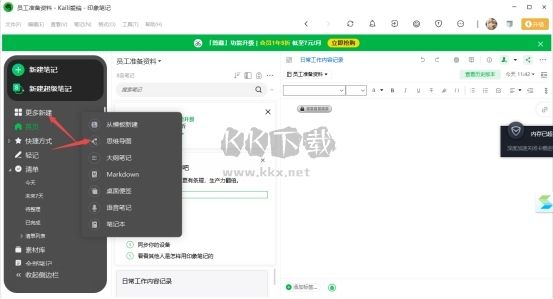
印象笔记软件亮点:
1、随时记录会议记录、代办事情、工作资料都可以记录在这款软件上,永久保存
2、支持各种设备保存的内容,在登陆账号的情况下可以同步到任何一台设备中
3、快速查找所需内容在所搜索框中可以快速找到自己想要的内容
4、高效共享共享笔记本即可与工作伙伴展开讨论
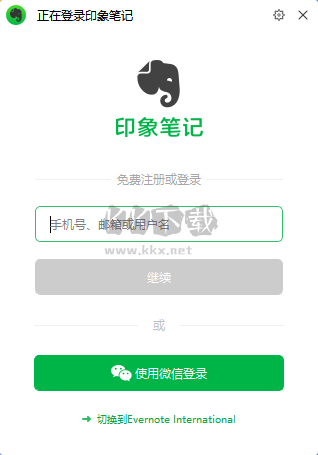
印象笔记软件问答:
印象笔记中如何创建手写笔记
第一步,在电脑的桌面上,找到印象笔记程序,然后双击打开。
第二步,进入到印象笔记的软件主界面当中后,我们找到软件界面顶部的【文件】选项,然后点击打开,接着在选择【新建笔记】功能。
第三步,接着在新建笔记弹出的选项中选择【新建手写笔记】功能。
第四步,然后软件就会进入到手写笔记的界面当中了,此时找到工具栏中的【铅笔】或【画笔】工具,然后点击选中。
第五步,同时我们还可以设置铅笔或画笔的粗细以及颜色,使得笔记显示的更加个性。
第六步,接着我们滑动鼠标左键,就可以开始进行手写笔记的创建了。
印象笔记如何导出为PDF
第一步,在电脑上找到印象笔记软件,然后双击打开,进入到软件的主界面后,我们点击【新建笔记】或者是【新建超级笔记】功能,来新建一个笔记。
第二步,接着我们在新建笔记界面当中,输入自己想要记录的笔记内容。
第三步,内容输入完成后,我们点击界面上方的【文件】选项,然后在弹出的选项中,选择【另存为PDF】功能。
第四步,最后选择一个电脑的存储路径,将笔记进行保存即可。
第五步,然后我们在电脑的笔记存储位置中,就可以看到刚刚存储好的PDF印象笔记文件了。
如何在印象笔记中创建共享笔记
第一步,打开印象笔记,选择空间选项,点击创建空间。
第二步,输入空间名称,点击确定。
第三步,在新建的空间中点击创建笔记。
第四步,根据自己的需求创建笔记,也可以在模板库中选择适合自己的笔记。
第五步,完成笔记的创建后,回到空间主页,点击右上角的邀请。
第六步,在添加空间成员界面中,输入需要邀请的用户邮箱或者通过分享的方式即可邀请用户加入空间。


 印象笔记电脑官方版 v.7.1.4.7711239.51MB
印象笔记电脑官方版 v.7.1.4.7711239.51MB